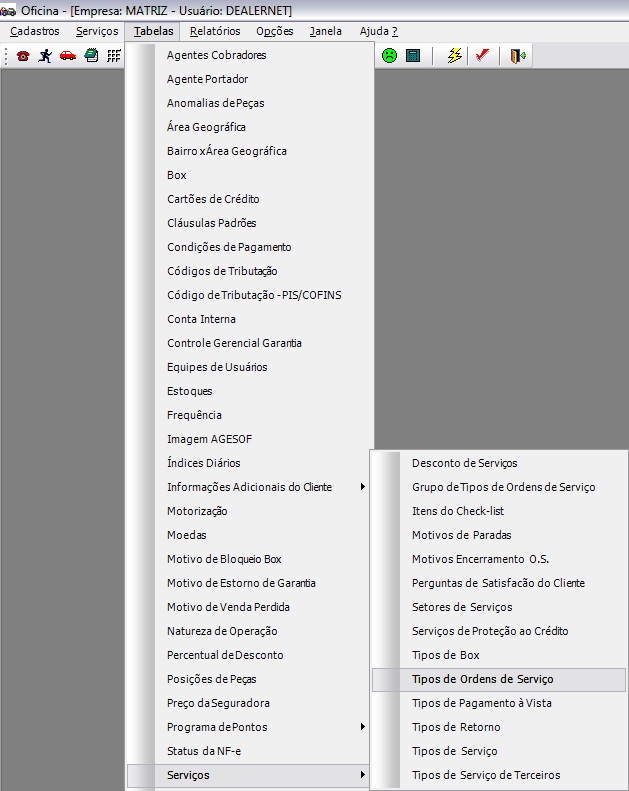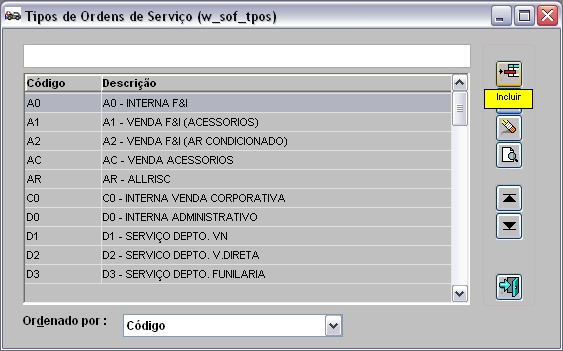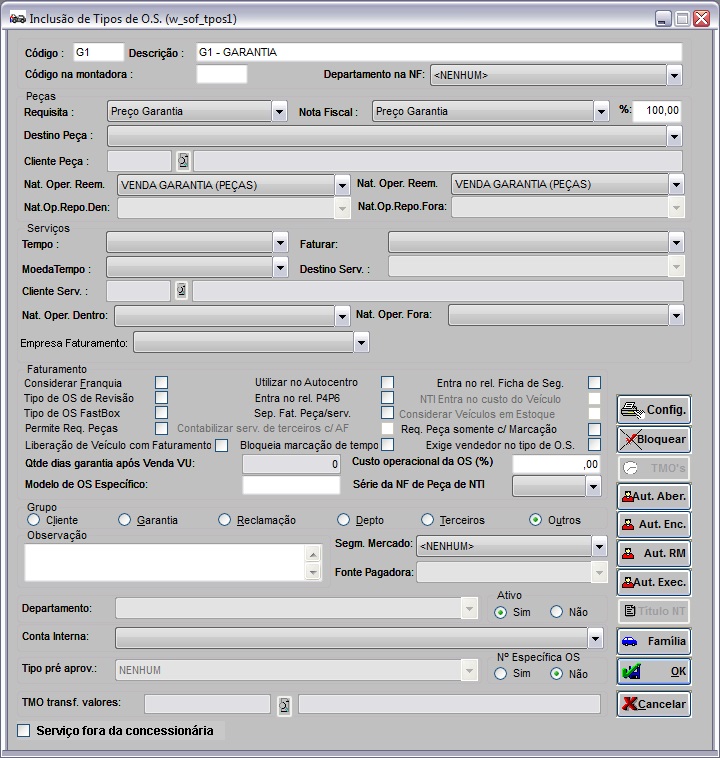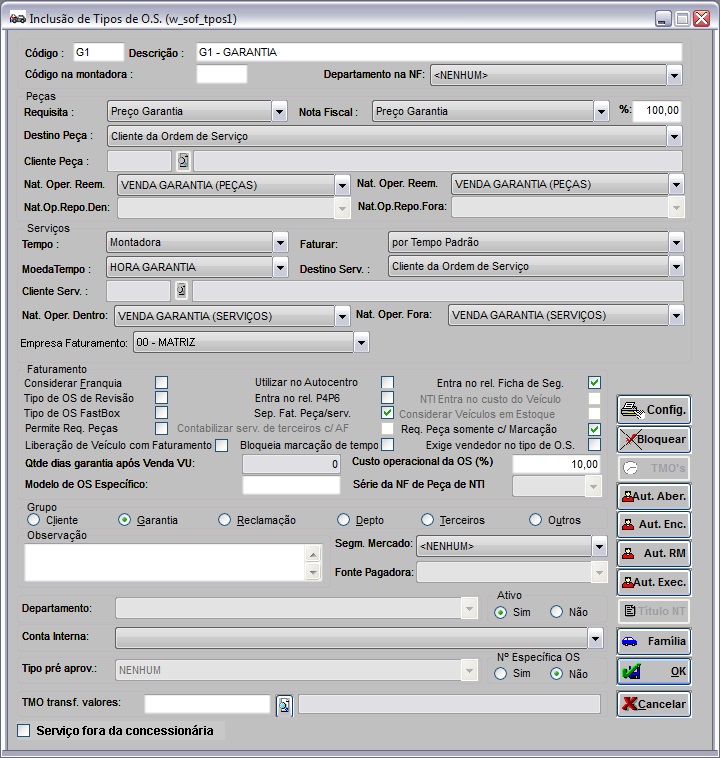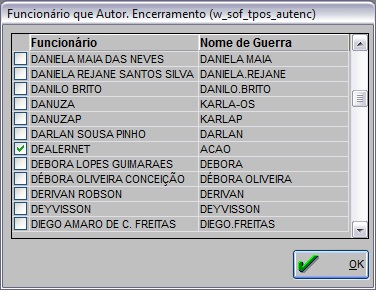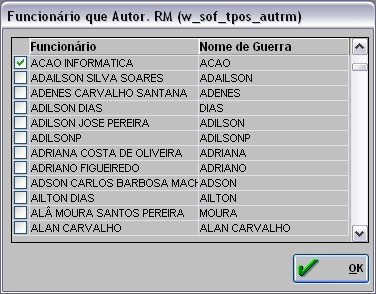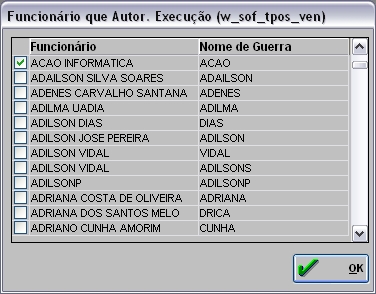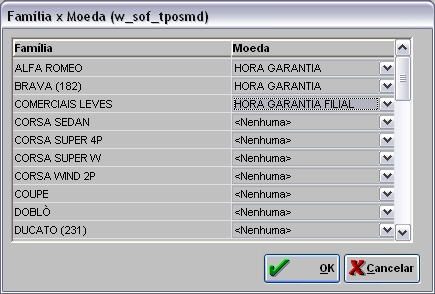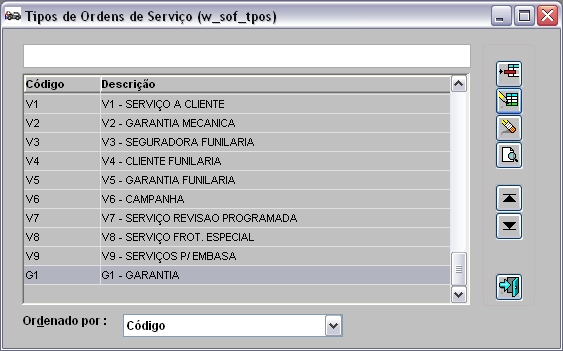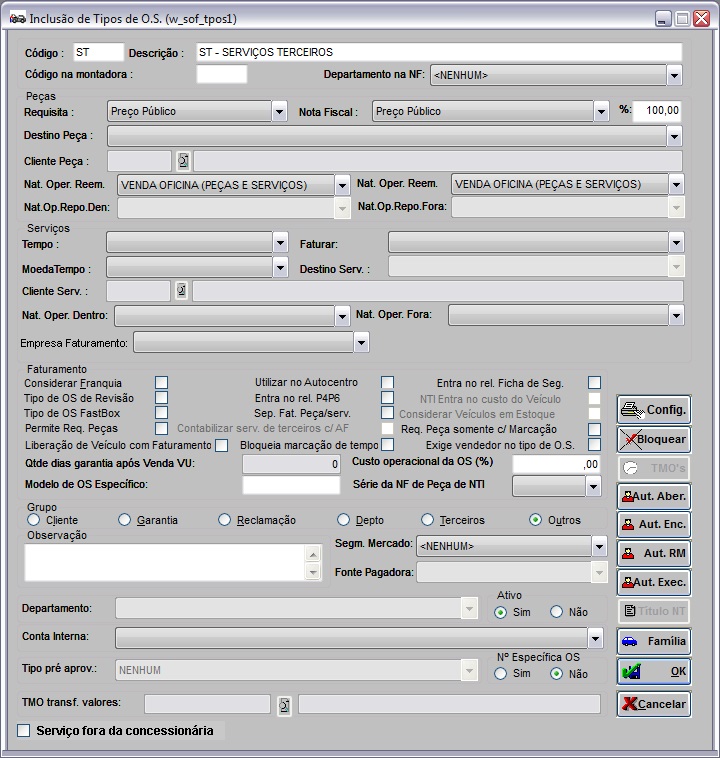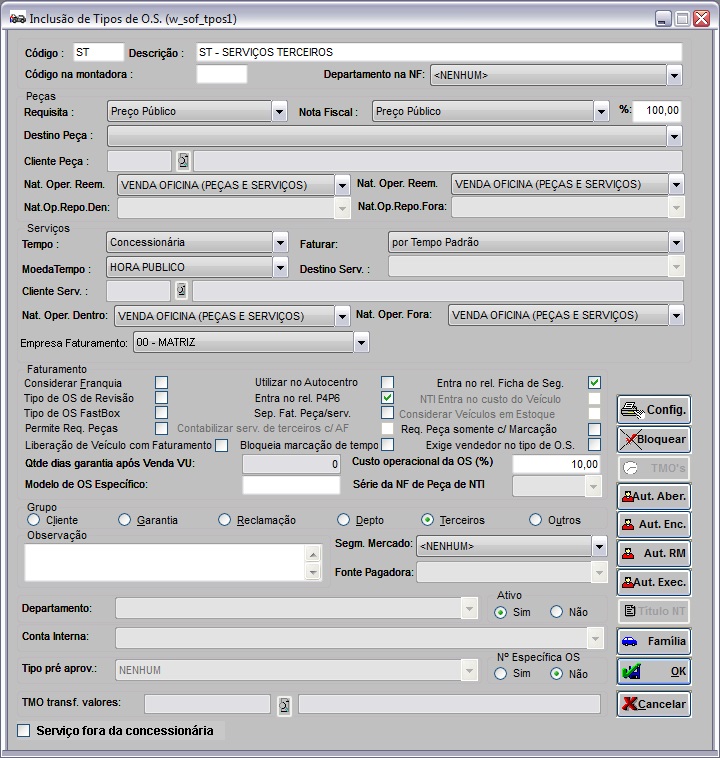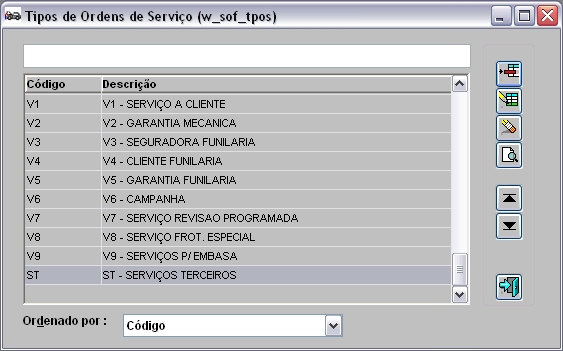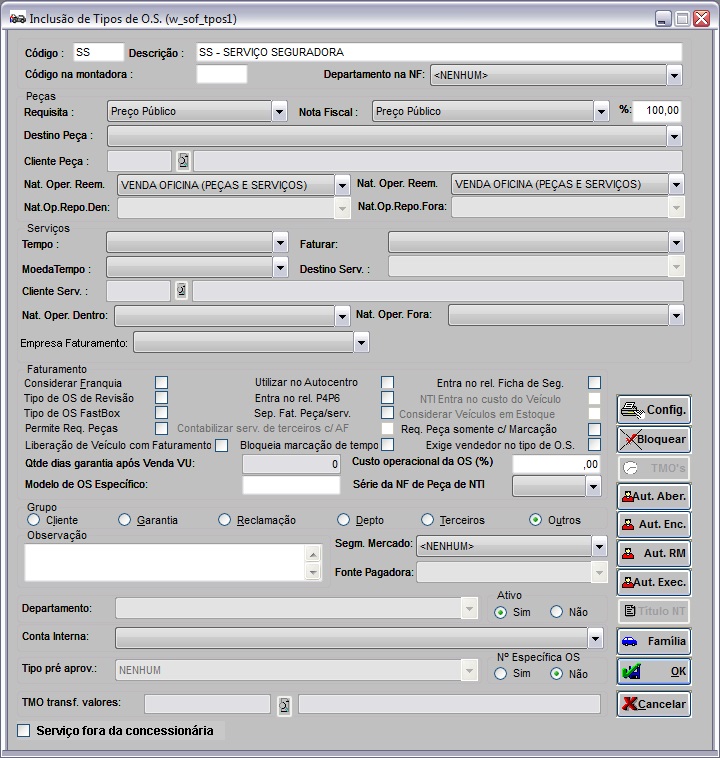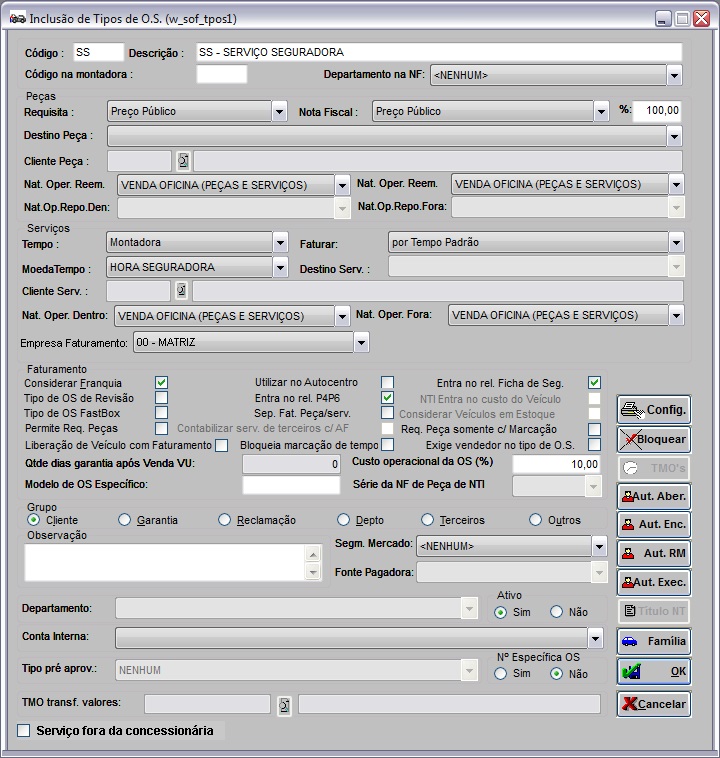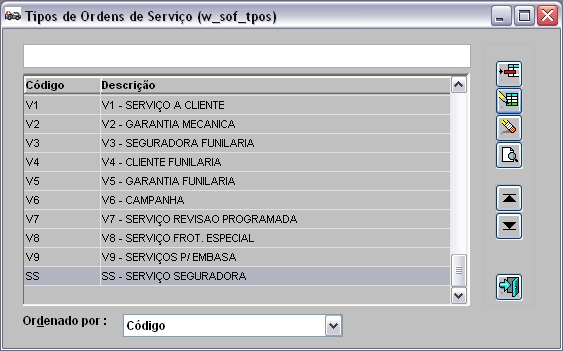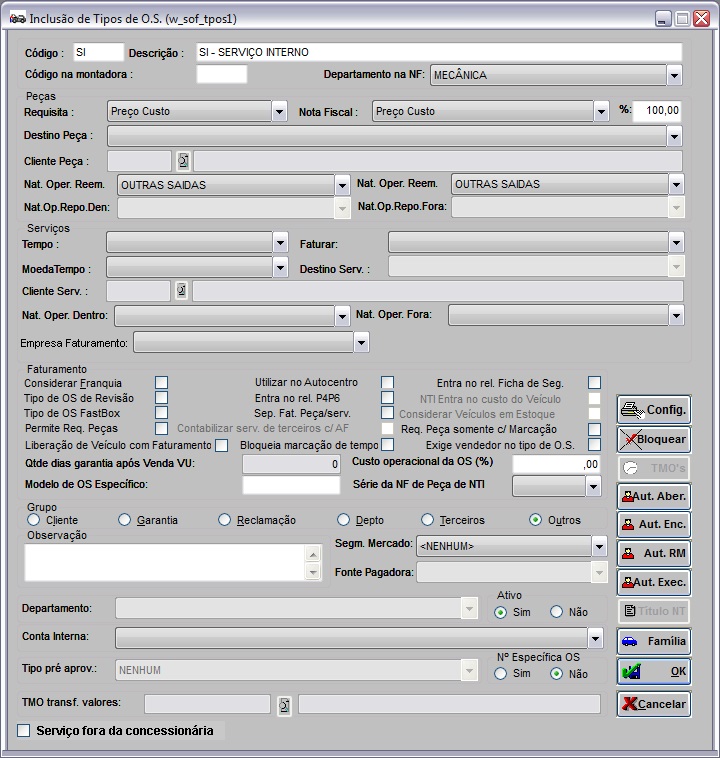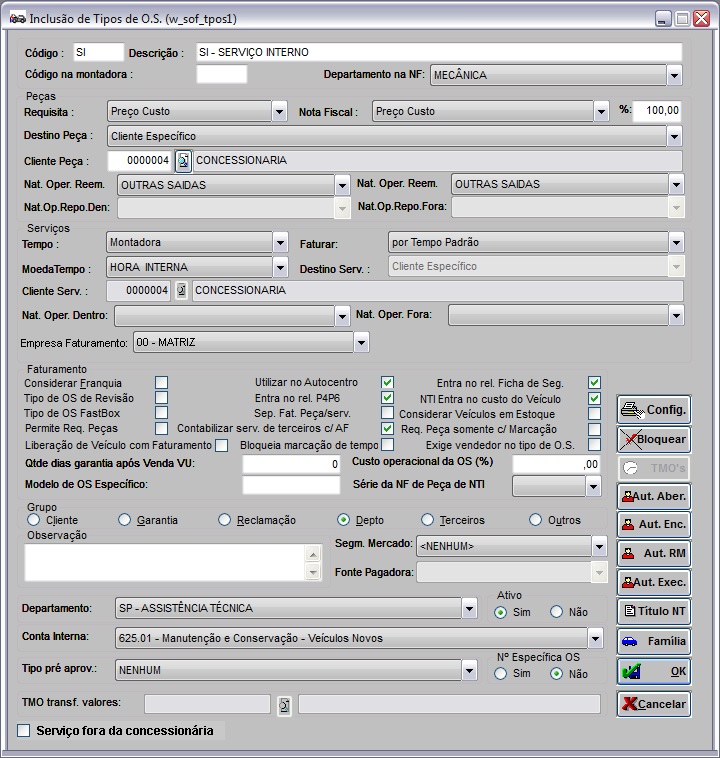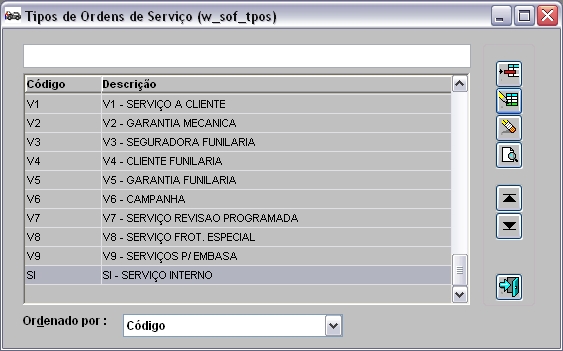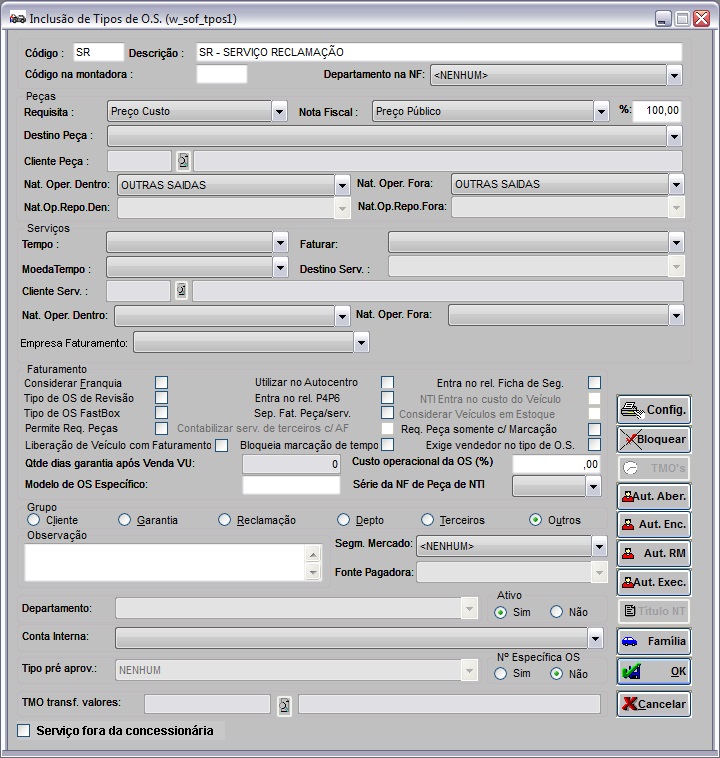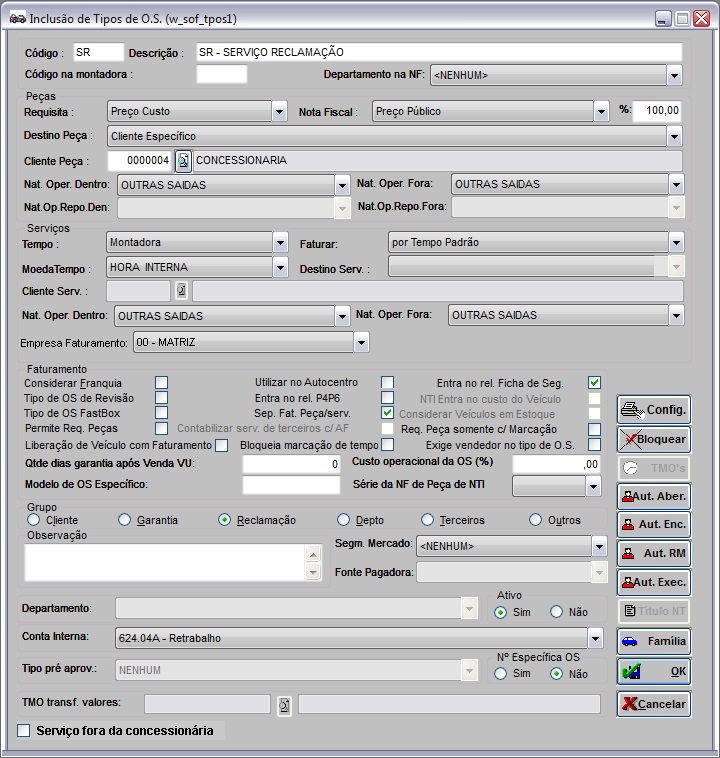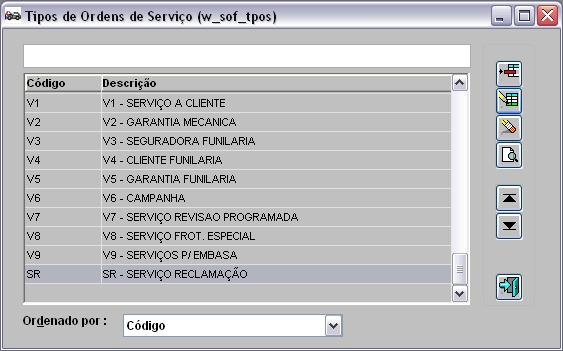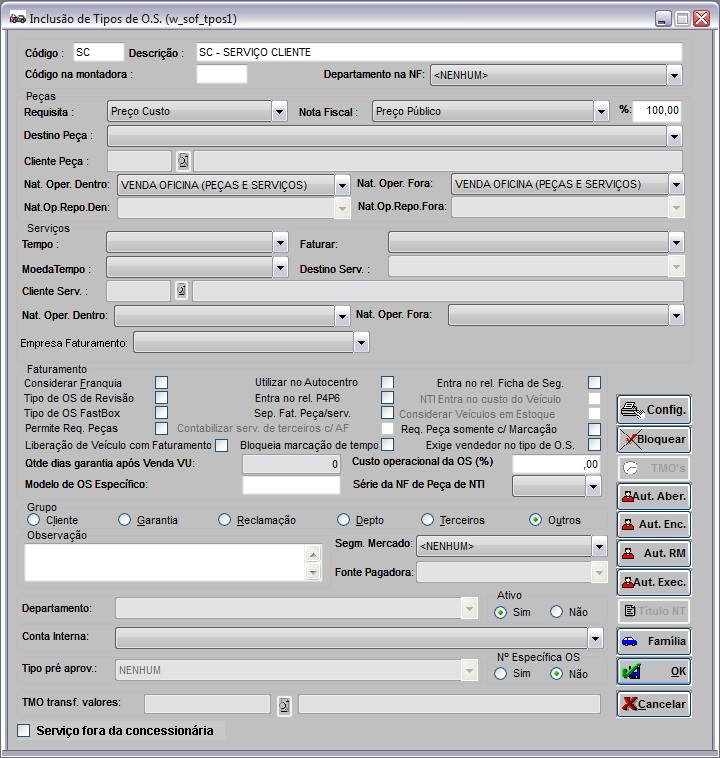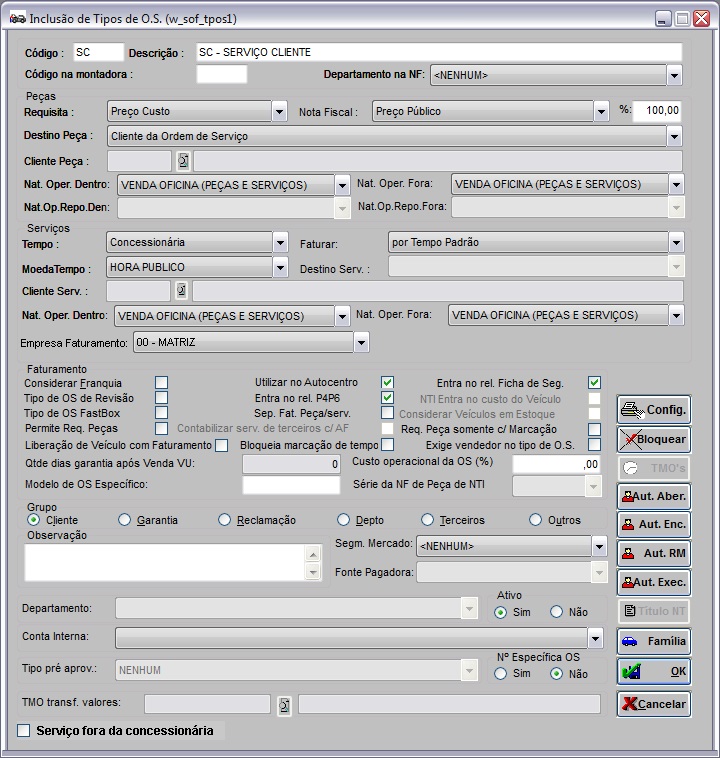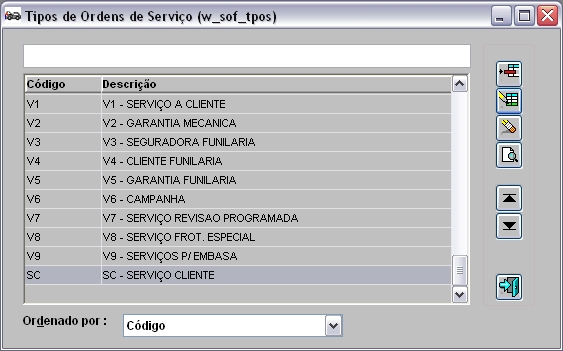De Dealernet Wiki | Portal de Soluçăo, Notas Técnicas, Versőes e Treinamentos da Açăo Informática
(âReclamação) |
(âCliente) |
||
| Linha 613: | Linha 613: | ||
'''3.''' Digite o ''Código'' e ''Descrição'' do Tipo de O.S.; | '''3.''' Digite o ''Código'' e ''Descrição'' do Tipo de O.S.; | ||
| + | |||
| + | '''Nota:''' | ||
| + | * <p align="justify"> Utilize o campo ''Departamento na NF'' para definir o departamento utilizado no tipo de OS. Caso a opção ''<NENHUM>'' seja escolhida, o sistema nĂŁo associa o tipo de OS ao departamento na NF. Desta forma, ao emitir a nota da [[Ordem de Serviço | ordem de serviço]] que esta com um departamento associado ao tipo de OS, o sistema contabiliza a receita e custos para determinado departamento, assim como as taxas de recebimento e outros lançamentos que fazem referĂȘncia ao departamento da nota fiscal.</p> | ||
<p align="justify">'''4.''' Na opção Peças, selecione o preço serĂĄ praticado na requisição de material e o preço serĂĄ praticado no ato da emissĂŁo da N.F. Preço sugerido: '''Preço PĂșblico''';</p> | <p align="justify">'''4.''' Na opção Peças, selecione o preço serĂĄ praticado na requisição de material e o preço serĂĄ praticado no ato da emissĂŁo da N.F. Preço sugerido: '''Preço PĂșblico''';</p> | ||
Edição de 11h35min de 13 de abril de 2012
Tabela de conteĂșdo |
Introdução
Na Oficina, o veĂculo pode ter uma Ășnica entrada e realizar vĂĄrios serviços. Baseado nesta visĂŁo, Ă© que o sistema adota o conceito de que em uma Ășnica Ordem de Serviço pode-se associar vĂĄrios tipos de serviços.
Estes tipos sĂŁo chamados de Tipos de O.S. que determinam as caracterĂsticas dos serviços: itens para cĂĄlculo da mĂŁo-de-obra, faturamento, requisição de peças, etc.
Através do Tipo de O.S. é que se identifica qual tipo de serviço (cliente, garantia, seguradora, cortesia, retorno, etc.) serå realizado na Oficina.
O Tipo de O.S. é utilizado na Ordem de Serviço e Orçamento.
Cadastrando Tipos de O.S.
Garantia
MĂDULO OFICINA
O Tipo de O.S. de Garantia é para serviços que serão executados em garantia: revisÔes, campanhas, etc.
1. No menu principal, clique Tabelas, Serviços e Tipos de Ordens de Serviço;
2. Na janela Tipos de Ordens de Serviço, clique Incluir;
3. Digite o Código e Descrição do Tipo de O.S.;
Nota:
-
Utilize o campo Departamento na NF para definir o departamento utilizado no tipo de OS. Caso a opção <NENHUM> seja escolhida, o sistema nĂŁo associa o tipo de OS ao departamento na NF. Desta forma, ao emitir a nota da ordem de serviço que esta com um departamento associado ao tipo de OS, o sistema contabiliza a receita e custos para determinado departamento, assim como as taxas de recebimento e outros lançamentos que fazem referĂȘncia ao departamento da nota fiscal.
4. Na opção Peças, selecione o preço serå praticado na requisição de material: Preço Garantia e o preço serå praticado no ato da emissão da N.F.: Preço Garantia;
Nota:
- O preço do produto é definido na tela de Cadastro de Materiais.
5. %: informe o valor em percentual que serå calculado o preço (Ex: 110% - preço acrescido de 10%);
6. Selecione as Naturezas de OperaçÔes das Peças para dentro e fora do Estado, cuja configuração seja para pagamento em garantia (Tabela Natureza de Operação);
7. Em Serviços, selecione o Tempo serĂĄ utilizado para executar o serviço: Montadora; no campo Faturar, selecione o tempo que serĂĄ calculado a mĂŁo-de-obra: Tempo PadrĂŁo; e indique qual a Moeda de Tempo que serĂĄ utilizada como Ăndice de preço da hora de mĂŁo-de-obra;
Nota:
-
O tempo é definido no Cadastro do TMO. O sistema utiliza-o tanto marcação de tempo como para o cålculo do valor da mão-de-obra. A Moeda de Tempo é definida na Tabela de Moeda.
O cĂĄlculo do valor da mĂŁo-de-obra Ă©: moeda de tempo multiplicada pelo Ăndice (Tabela de Ăndice DiĂĄrio) e pelo tempo.
8. No campo Peças, informe:
Destino: indica para quem serĂĄ emitida a Nota Fiscal. Selecione a opção Cliente EspecĂfico.
Cliente: digite ou selecione o cĂłdigo da Montadora a que serĂĄ emitida a N.F.
Alguns fabricantes optam emitir a Nota fiscal em nome do cliente. Neste caso, selecione a opção Cliente da Ordem de Serviço ou ProprietĂĄrio do VeĂculo.
9. Selecione as Naturezas de OperaçÔes dos Serviços para dentro e fora do Estado, cuja configuração seja para pagamento em garantia (Tabela Natureza de Operação);
10. Marque a opção Utilizar no Autocentro para aparecer este tipo de O.S. no AutoCentro ou no Fast Service;
11. Marque as opçÔes Entra no Rel. P4P6, Entra no Rel. Ficha Seg. para visualizar este tipo de O.S. nos relatórios;
- Entra no Rel. P4P6: relatĂłrio de medição de nĂvel de atendimento na oficina.
- Entra no Rel. Ficha Seg. relatĂłrio histĂłrico do veĂculo na concessionĂĄria.
12. Marque a opção Permite Req.Peças para aceitar a requisição de material no tipo de OS. Ao abrir uma OS e incluir uma requisição de material o sistema verifica se o tipo de OS permite ou não a requisição de material, caso a opção esteja desmarcada não serå permitido requisitar material;
13. Ao marcar a opção Liberação de VeĂculo com Faturamento, o veĂculo sĂł serĂĄ liberado da oficina apĂłs emissĂŁo da nota fiscal. Vale ressaltar que os tipos de OS (V2, V3 e V6) sĂŁo exceçÔes, ou seja, a liberação avulsa do veĂculo pode ser feita normalmente.
14. Sep.Fat.Peça/serv.: ao marcå-la, serão faturados separadamente, os serviços e peças na emissão da nota fiscal. Habilita os campos Destino Serv e Cliente Serv para indicar a quem serå emitida a nota de serviço;
15. Se o serviço for realizado na Recepção (Ex: troca de óleo, filtro de ar e óleo, etc.), pode-se marcar a opção Tipo de OS Fastbox (serviços råpidos). Geralmente estes serviços são realizados num prazo de até 2 horas;
16. Para permitir requisitar peças somente com hora marcada, marque Req. Peça somente c/ Marcação;
17. Custo Operacional da OS(%): informe o percentual do custo operacional da ordem de serviço. O valor do percentual é utilizado no IGE na planilha Faturamento de Oficina para o cålculo do Custo Operacional;
Nota:
-
Ao especificar um determinado modelo de O.S. na opção Modelo de OS EspecĂfico e na janela de impressĂŁo da Ordem de Serviço a opção Montadora for marcada, esta configuração passarĂĄ a ser considerada.
18. Marque Garantia (pago pelo fabricante) no campo Grupo. Podemos ter vĂĄrios tipos de O.S. para um mesmo grupo;
19. Digite informação adicional no campo Observação. Esta informação Ă© impressa na O.S., somente no modelo de O.S nÂș "1";
20. Associe o Segm. Mercado ao tipo de O.S. Desta forma, todo tipo de O.S. terå um valor fixo ou de moeda. Para isto, basta definir o valor fixo ou valor de moeda do segmento de mercado, na tabela de Segmentos de Mercado. Com isto, todo tipo de O.S. que tenha um segmento de mercado, o valor que o sistema irå pegar para o serviço serå um valor fixo ou valor de moeda, na data de abertura da O.S. Esse valor é o de maior prioridade dentro do sistema, inclusive maior que o valor fixo informado no cadastro de T.M.O. Caso o Tipo de OS não tenha nenhum Segmento de Mercado definido, o sistema segue o fluxo normal. Se o tipo de O.S. estiver com o segmento definido com valor de moeda, e este estiver zerado, o sistema configura valor ZERO no TMO.
Nota:
-
Apenas para as concessionårias de bandeira Volks o campo Fonte Pagadora é visualizado, possibilitando informar a fonte de pagamento a ser associada ao tipo de O.S. e que serå utilizada na Exportação Autoservice Serviços.
21. Marque Sim no campo Ativo para informar que o Tipo de O.S. pode ser utilizado;
22. Marque NĂŁo no campo N.Âș EspecĂfica OS para que numeração da O.S. seja sequencial com as demais;
23. Para determinar quais usuĂĄrios terĂŁo permissĂŁo para autorizar o encerramento do tipo de O.S., clique Aut. Enc.;
24. Marque o(s) usuĂĄrio(s) e clique OK;
25. Para restringir o acesso a requisitar peças neste tipo de O.S., clique Aut. RM. Na O.S., somente serĂĄ possĂvel requisitar peças, apĂłs autorização do funcionĂĄrio que possui acesso a autorizar requisição;
26. Marque o(s) usuĂĄrio(s) e clique OK;
27. Para restringir acesso a executar o serviço, clique Aut. Exec. Somente os usuårios selecionados poderão autorizar para marcar tempo neste tipo de O.S.;
28. Marque o(s) usuĂĄrio(s) e clique OK;
29. Para cobrar valor de mĂŁo-de-obra diferente para cada famĂlia de veĂculo, clique em FamĂlia. Informe a moeda a ser utilizada como Ăndice de preço da hora de mĂŁo-de-obra da famĂlia e clique OK;
Nota:
-
Para a famĂlia que tiver a moeda cadastrada, o sistema considera esta moeda para cĂĄlculo da mĂŁo-de-obra e despreza a moeda de tempo do campo Serviços. A famĂlia que nĂŁo tiver moeda definida, o sistema considera a moeda de tempo do campo Serviços.
30. Na janela InclusĂŁo Tipo de O.S., clique OK;
31. Tipo de O.S. de Garantia cadastrada.
Serviços Terceiros
MĂDULO OFICINA
Este Tipo de O.S. é para serviço executado por terceiros na Oficina; que deve ser controlado no sistema.
1. No menu principal, clique Tabelas, Serviços e Tipos de Ordens de Serviço;
2. Na janela Tipos de Ordens de Serviço, clique Incluir;
3. Digite o Código e Descrição do Tipo de O.S.;
Nota:
-
Utilize o campo Departamento na NF para definir o departamento utilizado no tipo de OS. Caso a opção <NENHUM> seja escolhida, o sistema nĂŁo associa o tipo de OS ao departamento na NF. Desta forma, ao emitir a nota da ordem de serviço que esta com um departamento associado ao tipo de OS, o sistema contabiliza a receita e custos para determinado departamento, assim como as taxas de recebimento e outros lançamentos que fazem referĂȘncia ao departamento da nota fiscal.
4. Na opção Peças, selecione o preço serĂĄ praticado na requisição de material e o preço serĂĄ praticado no ato da emissĂŁo da N.F. Preço sugerido: Preço PĂșblico;
Nota:
- O preço do produto é definido na tela de Cadastro de Materiais.
5. %: informe o valor em percentual que serå calculado o preço (Ex: 110% - preço acrescido de 10%);
6. Selecione as Naturezas de OperaçÔes das Peças para dentro e fora do Estado, cujo pagamento é de responsabilidade do cliente (Tabela Natureza de Operação);
7. Em Serviços, selecione o Tempo serĂĄ utilizado para executar o serviço: ConcessionĂĄria ou Montadora; no campo Faturar, selecione o tempo que serĂĄ calculado a mĂŁo-de-obra: Tempo PadrĂŁo; e indique qual a Moeda de Tempo que serĂĄ utilizada como Ăndice de preço da hora de mĂŁo-de-obra;
Nota:
-
O tempo é definido no Cadastro do TMO. O sistema utiliza-o tanto marcação de tempo como para o cålculo do valor da mão-de-obra. A Moeda de Tempo é definida na Tabela de Moeda.
O cĂĄlculo do valor da mĂŁo-de-obra Ă©: moeda de tempo multiplicada pelo Ăndice (Tabela de Ăndice DiĂĄrio) e pelo tempo.
8. Selecione a opção Cliente da Ordem de Serviço, no campo Destino (indica para quem serå emitida a Nota Fiscal);
9. Selecione as Naturezas de OperaçÔes dos Serviços para dentro e fora do Estado, cujo pagamento é de responsabilidade do cliente (Tabela Natureza de Operação);
10. Se a O.S. for de RevisĂŁo (paga pelo cliente), marque Tipo de OS de RevisĂŁo;
11. Marque a opção Utilizar no Autocentro para aparecer este tipo de O.S. no AutoCentro ou no Fast Service;
12. Marque as opçÔes Entra no Rel. P4P6 e Entra no Rel. Ficha Seg. para visualizar este tipo de O.S. nos relatórios;
- Entra no Rel. P4P6: relatĂłrio de medição de nĂvel de atendimento na oficina.
- Entra no Rel. Ficha Seg. relatĂłrio histĂłrico do veĂculo na concessionĂĄria.
13. Marque a opção Permite Req.Peças para aceitar a requisição de material no tipo de OS. Ao abrir uma OS e incluir uma requisição de material o sistema verifica se o tipo de OS permite ou não a requisição de material, caso a opção esteja desmarcada não serå permitido requisitar material;
14. Para permitir requisitar peças somente com hora marcada, marque Req. Peça somente c/ Marcação;
15. Custo Operacional da OS(%): informe o percentual do custo operacional da ordem de serviço. O valor do percentual é utilizado no IGE na planilha Faturamento de Oficina para o cålculo do Custo Operacional;
16. Marque Terceiros (pago pelo cliente) no campo Grupo. Podemos ter vĂĄrios tipos de O.S. para um mesmo grupo;
17. Digite informação adicional no campo Observação. Esta informação Ă© impressa na O.S., somente no modelo de O.S nÂș "1";
18. Associe o Segm. Mercado ao tipo de O.S. Desta forma, todo tipo de O.S. terå um valor fixo ou de moeda. Para isto, basta definir o valor fixo ou valor de moeda do segmento de mercado, na tabela de Segmentos de Mercado. Com isto, todo tipo de O.S. que tenha um segmento de mercado, o valor que o sistema irå pegar para o serviço serå um valor fixo ou valor de moeda, na data de abertura da O.S. Esse valor é o de maior prioridade dentro do sistema, inclusive maior que o valor fixo informado no cadastro de T.M.O. Caso o Tipo de OS não tenha nenhum Segmento de Mercado definido, o sistema segue o fluxo normal. Se o tipo de O.S. estiver com o segmento definido com valor de moeda, e este estiver zerado, o sistema configura valor ZERO no TMO.
Nota:
-
Apenas para as concessionårias de bandeira Volks o campo Fonte Pagadora é visualizado, possibilitando informar a fonte de pagamento a ser associada ao tipo de O.S. e que serå utilizada na Exportação Autoservice Serviços.
19. Marque Sim no campo Ativo para informar que o Tipo de O.S. pode ser utilizado;
20. Marque NĂŁo no campo N.Âș EspecĂfica OS para que numeração da O.S. seja sequencial com as demais;
21. Para determinar quais usuĂĄrios terĂŁo permissĂŁo para autorizar o encerramento do tipo de O.S., clique Aut. Enc.;
22. Marque o(s) usuĂĄrio(s) e clique OK;
23. Para restringir o acesso a requisitar peças neste tipo de O.S., clique Aut. RM. Na O.S., somente serĂĄ possĂvel requisitar peças, apĂłs autorização do funcionĂĄrio que possui acesso a autorizar requisição;
24. Marque o(s) usuĂĄrio(s) e clique OK;
25. Para restringir acesso a executar o serviço, clique Aut. Exec. Somente os usuårios selecionados poderão autorizar para marcar tempo neste tipo de O.S.;
26. Marque o(s) usuĂĄrio(s) e clique OK;
27. Para cobrar valor de mĂŁo-de-obra diferente para cada famĂlia de veĂculo, clique em FamĂlia. Informe a moeda a ser utilizada como Ăndice de preço da hora de mĂŁo-de-obra da famĂlia e clique OK;
Nota:
-
Para a famĂlia que tiver a moeda cadastrada, o sistema considera esta moeda para cĂĄlculo da mĂŁo-de-obra e despreza a moeda de tempo do campo Serviços. A famĂlia que nĂŁo tiver moeda definida, o sistema considera a moeda de tempo do campo Serviços.
28. Na janela InclusĂŁo Tipo de O.S., clique OK;
29. Tipo de O.S. Serviços Terceiros cadastrada.
Seguradora
MĂDULO OFICINA
Tipo de O.S. Seguradora serve para serviços cujo veĂculo possui seguro e o pagamento para execução serĂĄ pago total ou parcialmente pela seguradora.
1. No menu principal, clique Tabelas, Serviços e Tipos de Ordens de Serviço;
2. Na janela Tipos de Ordens de Serviço, clique Incluir;
3. Digite o Código e Descrição do Tipo de O.S.;
Nota:
-
Utilize o campo Departamento na NF para definir o departamento utilizado no tipo de OS. Caso a opção <NENHUM> seja escolhida, o sistema nĂŁo associa o tipo de OS ao departamento na NF. Desta forma, ao emitir a nota da ordem de serviço que esta com um departamento associado ao tipo de OS, o sistema contabiliza a receita e custos para determinado departamento, assim como as taxas de recebimento e outros lançamentos que fazem referĂȘncia ao departamento da nota fiscal.
4. Na opção Peças, selecione o preço serĂĄ praticado na requisição de material e o preço serĂĄ praticado no ato da emissĂŁo da N.F. Preço sugerido: Preço PĂșblico;
Nota:
- O preço do produto é definido na tela de Cadastro de Materiais.
5. %: informe o valor em percentual que serå calculado o preço (Ex: 110% - preço acrescido de 10%);
6. Selecione as Naturezas de OperaçÔes das Peças para dentro e fora do Estado, cujo pagamento é de responsabilidade do cliente/seguradora (Tabela Natureza de Operação);
7. Em Serviços, selecione o Tempo serĂĄ utilizado para executar o serviço: ConcessionĂĄria ou Montadora; no campo Faturar, selecione o tempo que serĂĄ calculado a mĂŁo-de-obra: Tempo PadrĂŁo; e indique qual a Moeda de Tempo que serĂĄ utilizada como Ăndice de preço da hora de mĂŁo-de-obra;
Nota:
-
Tempo é definido no Cadastro do TMO. O sistema utiliza-o tanto marcação de tempo como para o cålculo do valor da mão-de-obra. A Moeda de Tempo é definida na Tabela de Moeda.
O cĂĄlculo do valor da mĂŁo-de-obra Ă©: moeda de tempo multiplicada pelo Ăndice (Tabela de Ăndice DiĂĄrio) e pelo tempo.
8. Selecione a opção Cliente da Ordem de Serviço, no campo Destino (indica para quem serå emitida a Nota Fiscal);
9. Selecione as Naturezas de OperaçÔes dos Serviços para dentro e fora do Estado, cujo pagamento é de responsabilidade do cliente/seguradora (Tabela Natureza de Operação);
10. Marque Considerar Franquia, para considerar valor de franquia no pagamento do serviço;
11. Marque a opção Utilizar no Autocentro para aparecer este tipo de O.S. no AutoCentro ou no Fast Service;
12. Marque as opçÔes Entra no Rel. P4P6 e Entra no Rel. Ficha Seg. para visualizar este tipo de O.S. nos relatórios;
- Entra no Rel. P4P6: relatĂłrio de medição de nĂvel de atendimento na oficina.
- Entra no Rel. Ficha Seg. relatĂłrio histĂłrico do veĂculo na concessionĂĄria.
13. Marque a opção Permite Req.Peças para aceitar a requisição de material no tipo de OS. Ao abrir uma OS e incluir uma requisição de material o sistema verifica se o tipo de OS permite ou não a requisição de material, caso a opção esteja desmarcada não serå permitido requisitar material;
14. Para permitir requisitar peças somente com hora marcada, marque Req. Peça somente c/ Marcação;
15. Custo Operacional da OS(%): informe o percentual do custo operacional da ordem de serviço. O valor do percentual é utilizado no IGE na planilha Faturamento de Oficina para o cålculo do Custo Operacional;
16. Marque Cliente (pago pelo cliente e/ou seguradora) no campo Grupo. Podemos ter vĂĄrios tipos de O.S. para um mesmo grupo;
17. Digite informação adicional no campo Observação. Esta informação Ă© impressa na O.S., somente no modelo de O.S nÂș "1";
18. Associe o Segm. Mercado ao tipo de O.S. Desta forma, todo tipo de O.S. terå um valor fixo ou de moeda. Para isto, basta definir o valor fixo ou valor de moeda do segmento de mercado, na tabela de Segmentos de Mercado. Com isto, todo tipo de O.S. que tenha um segmento de mercado, o valor que o sistema irå pegar para o serviço serå um valor fixo ou valor de moeda, na data de abertura da O.S. Esse valor é o de maior prioridade dentro do sistema, inclusive maior que o valor fixo informado no cadastro de T.M.O. Caso o Tipo de OS não tenha nenhum Segmento de Mercado definido, o sistema segue o fluxo normal. Se o tipo de O.S. estiver com o segmento definido com valor de moeda, e este estiver zerado, o sistema configura valor ZERO no TMO.
Nota:
-
Apenas para as concessionårias de bandeira Volks o campo Fonte Pagadora é visualizado, possibilitando informar a fonte de pagamento a ser associada ao tipo de O.S. e que serå utilizada na Exportação Autoservice Serviços.
19. Marque Sim no campo Ativo para informar que o Tipo de O.S. pode ser utilizado;
20. Marque NĂŁo no campo N.Âș EspecĂfica OS para que numeração da O.S. seja sequencial com as demais;
21. Para determinar quais usuĂĄrios terĂŁo permissĂŁo para autorizar o encerramento do tipo de O.S., clique Aut. Enc.;
22. Marque o(s) usuĂĄrio(s) e clique OK;
23. Para restringir o acesso a requisitar peças neste tipo de O.S., clique Aut. RM. Na O.S., somente serĂĄ possĂvel requisitar peças, apĂłs autorização do funcionĂĄrio que possui acesso a autorizar requisição;
24. Marque o(s) usuĂĄrio(s) e clique OK;
25. Para restringir acesso a executar o serviço, clique Aut. Exec. Somente os usuårios selecionados poderão autorizar para marcar tempo neste tipo de O.S.;
26. Marque o(s) usuĂĄrio(s) e clique OK;
27. Para cobrar valor de mĂŁo-de-obra diferente para cada famĂlia de veĂculo, clique em FamĂlia. Informe a moeda a ser utilizada como Ăndice de preço da hora de mĂŁo-de-obra da famĂlia e clique OK;
Nota:
-
Para a famĂlia que tiver a moeda cadastrada, o sistema considera esta moeda para cĂĄlculo da mĂŁo-de-obra e despreza a moeda de tempo do campo Serviços. A famĂlia que nĂŁo tiver moeda definida, o sistema considera a moeda de tempo do campo Serviços.
28. Na janela InclusĂŁo Tipo de O.S., clique OK;
29. Tipo de O.S. Seguradora cadastrada.
Interna
MĂDULO OFICINA
Serve para os serviços que sĂŁo solicitados pelos departamentos da concessionĂĄria, seja para uma revisĂŁo de veĂculo em estoque, reparos, cortesia, etc.
1. No menu principal, clique Tabelas, Serviços e Tipos de Ordens de Serviço;
2. Na janela Tipos de Ordens de Serviço, clique Incluir;
3. Digite o Código e Descrição do Tipo de O.S.;
Nota:
-
Utilize o campo Departamento na NF para definir o departamento utilizado no tipo de OS. Caso a opção <NENHUM> seja escolhida, o sistema nĂŁo associa o tipo de OS ao departamento na NF. Desta forma, ao emitir a nota da ordem de serviço que esta com um departamento associado ao tipo de OS, o sistema contabiliza a receita e custos para determinado departamento, assim como as taxas de recebimento e outros lançamentos que fazem referĂȘncia ao departamento da nota fiscal.
4. Na opção Peças, selecione o preço que serå praticado na requisição de material e o preço que serå praticado no ato da emissão da N.F. Preço sugerido: Preço Custo;
Nota:
- O preço do produto é definido na tela de Cadastro de Materiais.
5. %: informe o valor em percentual que serå calculado o preço (Ex: 110% - preço acrescido de 10%);
6. Selecione as Naturezas de OperaçÔes das Peças para dentro e fora do Estado, cujo pagamento é de responsabilidade da própria concessionåria (Tabela Natureza de Operação);
7. Em Serviços, selecione o Tempo serĂĄ utilizado para executar o serviço: ConcessionĂĄria ou Montadora; no campo Faturar, selecione o tempo que serĂĄ calculado a mĂŁo-de-obra: Tempo PadrĂŁo; e indique qual a Moeda de Tempo que serĂĄ utilizada como Ăndice de preço da hora de mĂŁo-de-obra;
Nota:
-
O tempo é definido no Cadastro do TMO. O sistema utiliza-o tanto marcação de tempo como para o cålculo do valor da mão-de-obra. A Moeda de Tempo é definida na Tabela de Moeda.
O cĂĄlculo do valor da mĂŁo-de-obra Ă©: moeda de tempo multiplicada pelo Ăndice (Tabela de Ăndice DiĂĄrio) e pelo tempo.
8. No campo Peças, informe:
Destino: indica para quem serĂĄ emitida a Nota Fiscal. Selecione a opção Cliente EspecĂfico.
Cliente: digite ou selecione o cĂłdigo da ConcessionĂĄria a que serĂĄ emitida a N.F.
9. Selecione as Naturezas de OperaçÔes dos Serviços para dentro e fora do Estado, cujo pagamento é de responsabilidade da própria concessionåria (Tabela Natureza de Operação);
10. Se a O.S. for de RevisĂŁo, marque Tipo de OS de RevisĂŁo;
11. Marque a opção Utilizar no Autocentro para aparecer este tipo de O.S. no AutoCentro ou no Fast Service;
12. Marque as opçÔes Entra no Rel. P4P6 e Entra no Rel. Ficha Seg. para visualizar este tipo de O.S. nos relatórios;
- Entra no Rel. P4P6: relatĂłrio de medição de nĂvel de atendimento na oficina.
- Entra no Rel. Ficha Seg. relatĂłrio histĂłrico do veĂculo na concessionĂĄria.
13. Marque a opção Permite Req.Peças para aceitar a requisição de material no tipo de OS. Ao abrir uma OS e incluir uma requisição de material o sistema verifica se o tipo de OS permite ou não a requisição de material, caso a opção esteja desmarcada não serå permitido requisitar material;
14. Se o serviço for realizado na Recepção (Ex: troca de óleo, filtro de ar e óleo, etc.), pode-se marcar a opção Tipo de OS Fastbox (serviços råpidos). Geralmente estes serviços são realizados num prazo de até 2 horas.
15. Digite a quantidade de dias que serviço estarĂĄ em garantia apĂłs venda de veĂculo usado em Qtde dias garantia apĂłs Venda VU;
16. Para permitir requisitar peças somente com hora marcada, marque Req. Peça somente c/ Marcação;
17. Para agregar o valor da nota de transferĂȘncia no custo do veĂculo, marque NTI entra no custo do veĂculo;
18. Considerar veĂculos em estoque: ao marcĂĄ-la, somente Ă© possĂvel emitir nota de departamento de veĂculo em estoque. Na abertura de O.S., ao tentar incluir o Tipo de OS que estiver com este campo marcado, o sistema critica e nĂŁo permite a inclusĂŁo. O mesmo acontece na autorização de orçamento com este tipo de O.S.
19. Custo Operacional da OS(%): informe o percentual do custo operacional da ordem de serviço. O valor do percentual é utilizado no IGE na planilha Faturamento de Oficina para o cålculo do Custo Operacional;
20. Contabilizar serviços de terceiros com AF: ao marcå-la poderå ocorrer as seguintes situaçÔes:
a) irĂĄ contabilizar no encerramento da NTI, os valores de serviços interno e de terceiro. Os valores serĂŁo lançados como custo do veĂculo. Isto acontece somente se a opção "NTI entra no custo do veĂculo" tambĂ©m estiver marcada.
b) irĂĄ contabilizar no encerramento da NTI, os valores de serviços interno e de terceiro. Os valores serĂŁo lançados como despesa do veĂculo. A opção "NTI entra no custo do veĂculo" nĂŁo estĂĄ marcada.
Para essas opçÔes, a integração contåbil serå pela NTI.
Se não marcar "Contabilizar serviços de terceiros com AF", acontecerå o seguinte:
a) irĂĄ contabilizar valor do serviço de terceiro pelo valor da nota de entrada (NE) e o valor do serviço interno serĂĄ contabilizado no encerramento da NTI. Os valores serĂŁo lançados como custo do veĂculo. Isto acontece somente se a opção "NTI entra no custo do veĂculo" estiver marcada.
b) irĂĄ contabilizar o valor do serviço de terceiro pelo valor da nota de entrada (NE) e o valor do serviço interno serĂĄ contabilizado no encerramento da NTI. Os valores serĂŁo lançados como despesa do veĂculo. A opção "NTI entra no custo do veĂculo" 'nĂŁo' estĂĄ marcada.
Para essas opçÔes, a integração contåbil serå pela Nota de Entrada.
21. Digite informação adicional no campo Observação. Esta informação Ă© impressa na O.S., somente no modelo de O.S nÂș "1";
22. Associe o Segm. Mercado ao tipo de O.S. Desta forma, todo tipo de O.S. terå um valor fixo ou de moeda. Para isto, basta definir o valor fixo ou valor de moeda do segmento de mercado, na tabela de Segmentos de Mercado. Com isto, todo tipo de O.S. que tenha um segmento de mercado, o valor que o sistema irå pegar para o serviço serå um valor fixo ou valor de moeda, na data de abertura da O.S. Esse valor é o de maior prioridade dentro do sistema, inclusive maior que o valor fixo informado no cadastro de T.M.O. Caso o Tipo de OS não tenha nenhum Segmento de Mercado definido, o sistema segue o fluxo normal. Se o tipo de O.S. estiver com o segmento definido com valor de moeda, e este estiver zerado, o sistema configura valor ZERO no TMO.
Nota:
-
Apenas para as concessionårias de bandeira Volks o campo Fonte Pagadora é visualizado, possibilitando informar a fonte de pagamento a ser associada ao tipo de O.S. e que serå utilizada na Exportação Autoservice Serviços.
23. Marque Depto (pago pela concessionĂĄria) no campo Grupo. Podemos ter vĂĄrios tipos de O.S. para um mesmo grupo;
24. Selecione o Departamento e Conta Interna (gerencial) que serå lançado o valor do serviço na contabilidade;
25. Selecione o Tipo Pré Aprov:
Ao selecionar Acessório do Pedido: o sistema permite somente requisitar peça ou executar serviço, se o valor da O.S. estiver no limite de valor definido na proposta de venda para instalação de acessório.
Ao selecionar Avaliação de VeĂculos: o sistema permite somente requisitar peça ou executar serviço, se o valor da O.S. estiver no limite de valor definido para reparo na avaliação de usado.
Na O.S., se valor for maior que o previsto para requisitar peça/executar serviço ou se não tiver nenhum valor cadastrado para instalação ou avaliação de usado, é necessårio autorizar a O.S. e digitar valor autorizado. Vale ressaltar que somente o funcionårio que possui acesso a autorizar serviço ou requisição, é quem poderå autorizar O.S. (ver passos seguintes: 27, 28, 29 e 30).
Ao selecionar Nenhum: o sistema nĂŁo verifica valor.
26. Marque Sim no campo Ativo para informar que o Tipo de O.S. pode ser utilizado;
27. Marque NĂŁo no campo N.Âș EspecĂfica OS para que numeração da O.S. seja sequencial com as demais;
28. Para determinar quais usuĂĄrios terĂŁo permissĂŁo para autorizar o encerramento do tipo de O.S., clique Aut. Enc.;
29. Marque o(s) usuĂĄrio(s) e clique OK;
30. Para restringir o acesso a requisitar peças neste tipo de O.S., clique Aut. RM. Na O.S., somente serĂĄ possĂvel requisitar peças, apĂłs autorização do funcionĂĄrio que possui acesso a autorizar requisição;
31. Marque o(s) usuĂĄrio(s) e clique OK;
32. Para restringir acesso a executar o serviço, clique Aut. Exec. Somente os usuårios selecionados poderão autorizar para marcar tempo neste tipo de O.S.;
33. Marque o(s) usuĂĄrio(s) e clique OK;
34. Para cobrar valor de mĂŁo-de-obra diferente para cada famĂlia de veĂculo, clique em FamĂlia. Informe a moeda a ser utilizada como Ăndice de preço da hora de mĂŁo-de-obra da famĂlia e clique OK;
Nota:
-
Para a famĂlia que tiver a moeda cadastrada, o sistema considera esta moeda para cĂĄlculo da mĂŁo-de-obra e despreza a moeda de tempo do campo Serviços. A famĂlia que nĂŁo tiver moeda definida, o sistema considera a moeda de tempo do campo Serviços.
35. Na janela InclusĂŁo Tipo de O.S., clique OK;
36. Tipo de O.S. Interna cadastrada.
Reclamação
MĂDULO OFICINA
Utilizada quando o cliente, após realizar serviço, retorna à concessionåria por vårios motivos (problema persiste, serviço não realizado, etc.).
1. No menu principal, clique Tabelas, Serviços e Tipos de Ordens de Serviço;
2. Na janela Tipos de Ordens de Serviço, clique Incluir;
3. Digite o Código e Descrição do Tipo de O.S.;
Nota:
-
Utilize o campo Departamento na NF para definir o departamento utilizado no tipo de OS. Caso a opção <NENHUM> seja escolhida, o sistema nĂŁo associa o tipo de OS ao departamento na NF. Desta forma, ao emitir a nota da ordem de serviço que esta com um departamento associado ao tipo de OS, o sistema contabiliza a receita e custos para determinado departamento, assim como as taxas de recebimento e outros lançamentos que fazem referĂȘncia ao departamento da nota fiscal.
4. Na opção Peças, selecione o preço serå praticado na requisição de material e o preço serå praticado no ato da emissão da N.F. Preço sugerido: Preço Custo;
Nota:
- O preço do produto é definido na tela de Cadastro de Materiais.
5. %: informe o valor em percentual que serå calculado o preço (Ex: 110% - preço acrescido de 10%);
6. Selecione as Naturezas de OperaçÔes das Peças para dentro e fora do Estado, cujo pagamento é de responsabilidade da própria concessionåria (Tabela Natureza de Operação);
7. Em Serviços, selecione o Tempo serĂĄ utilizado para executar o serviço: ConcessionĂĄria ou Montadora; no campo Faturar, selecione o tempo que serĂĄ calculado a mĂŁo-de-obra: Tempo PadrĂŁo; e indique qual a Moeda de Tempo que serĂĄ utilizada como Ăndice de preço da hora de mĂŁo-de-obra;
Nota:
-
O tempo é definido no Cadastro do TMO. O sistema utiliza-o tanto marcação de tempo como para o cålculo do valor da mão-de-obra. A Moeda de Tempo é definida na Tabela de Moeda.
O cĂĄlculo do valor da mĂŁo-de-obra Ă©: moeda de tempo multiplicada pelo Ăndice (Tabela de Ăndice DiĂĄrio) e pelo tempo.
8. No campo Peças, informe:
Destino: indica para quem serĂĄ emitida a Nota Fiscal. Selecione a opção Cliente EspecĂfico.
Cliente: digite ou selecione o cĂłdigo da ConcessionĂĄria a que serĂĄ emitida a N.F.
9. Selecione as Naturezas de OperaçÔes dos Serviços para dentro e fora do Estado, cujo pagamento é de responsabilidade da própria concessionåria (Tabela Natureza de Operação);
10. Marque a opção Utilizar no Autocentro para aparecer este tipo de O.S. no AutoCentro ou no Fast Service;
11. Marque as opçÔes Entra no Rel. P4P6 e Entra no Rel. Ficha Seg. para visualizar este tipo de O.S. nos relatórios;
- Entra no Rel. P4P6: relatĂłrio de medição de nĂvel de atendimento na oficina.
- Entra no Rel. Ficha Seg. relatĂłrio histĂłrico do veĂculo na concessionĂĄria.
12. Marque a opção Permite Req.Peças para aceitar a requisição de material no tipo de OS. Ao abrir uma OS e incluir uma requisição de material o sistema verifica se o tipo de OS permite ou não a requisição de material, caso a opção esteja desmarcada não serå permitido requisitar material;
13. Para permitir requisitar peças somente com hora marcada, marque Req. Peça somente c/ Marcação;
14. Se o serviço for realizado na Recepção (Ex: troca de óleo, filtro de ar e óleo, etc.), pode-se marcar a opção Tipo de OS Fastbox (serviços råpidos). Geralmente estes serviços são realizados num prazo de até 2 horas.
15. Custo Operacional da OS(%): informe o percentual do custo operacional da ordem de serviço. O valor do percentual é utilizado no IGE na planilha Faturamento de Oficina para o cålculo do Custo Operacional;
16. Marque Reclamação (pago pela concessionåria) no campo Grupo. Podemos ter vårios tipos de O.S. para um mesmo grupo;
17. Digite a quantidade de dias cujo serviço estarĂĄ em garantia apĂłs venda de veĂculo usado em Qtde dias garantia apĂłs Venda VU;
18. Digite informação adicional no campo Observação. Esta informação Ă© impressa na O.S., somente no modelo de O.S nÂș "1";
19. Associe o Segm. Mercado ao tipo de O.S. Desta forma, todo tipo de O.S. terå um valor fixo ou de moeda. Para isto, basta definir o valor fixo ou valor de moeda do segmento de mercado, na tabela de Segmentos de Mercado. Com isto, todo tipo de O.S. que tenha um segmento de mercado, o valor que o sistema irå pegar para o serviço serå um valor fixo ou valor de moeda, na data de abertura da O.S. Esse valor é o de maior prioridade dentro do sistema, inclusive maior que o valor fixo informado no cadastro de T.M.O. Caso o Tipo de OS não tenha nenhum Segmento de Mercado definido, o sistema segue o fluxo normal. Se o tipo de O.S. estiver com o segmento definido com valor de moeda, e este estiver zerado, o sistema configura valor ZERO no TMO.
Nota:
-
Apenas para as concessionårias de bandeira Volks o campo Fonte Pagadora é visualizado, possibilitando informar a fonte de pagamento a ser associada ao tipo de O.S. e que serå utilizada na Exportação Autoservice Serviços.
20. Selecione a Conta Interna (gerencial) que serå lançado o valor do serviço na contabilidade;
21. Marque Sim no campo Ativo para informar que o Tipo de O.S. pode ser utilizado;
22. Marque NĂŁo no campo N.Âș EspecĂfica OS para que numeração da O.S. seja sequencial com as demais;
23. Para determinar quais usuĂĄrios terĂŁo permissĂŁo para autorizar o encerramento do tipo de O.S., clique Aut. Enc.;
24. Marque o(s) usuĂĄrio(s) e clique OK;
25. Para restringir o acesso Ă requisitar peças neste tipo de O.S., clique Aut. RM. Na O.S., somente serĂĄ possĂvel requisitar peças, apĂłs autorização do funcionĂĄrio que possui acesso a autorizar requisição;
26. Marque o(s) usuĂĄrio(s) e clique OK;
27. Para restringir acesso a executar o serviço, clique Aut. Exec. Somente os usuårios selecionados poderão autorizar para marcar tempo neste tipo de O.S.;
28. Marque o(s) usuĂĄrio(s) e clique OK;
29. Para cobrar valor de mĂŁo-de-obra diferente para cada famĂlia de veĂculo, clique em FamĂlia. Informe a moeda a ser utilizada como Ăndice de preço da hora de mĂŁo-de-obra da famĂlia e clique OK;
Nota:
-
Para a famĂlia que tiver a moeda cadastrada, o sistema considera esta moeda para cĂĄlculo da mĂŁo-de-obra e despreza a moeda de tempo do campo Serviços. A famĂlia que nĂŁo tiver moeda definida, o sistema considera a moeda de tempo do campo Serviços.
30. Na janela InclusĂŁo Tipo de O.S., clique OK;
31. Tipo de O.S. Reclamação cadastrada.
Cliente
MĂDULO OFICINA
Serve para serviços pagos pelo cliente, seja uma revisĂŁo ou reparo. Podendo criar tipos de O.S. especĂficas, como por exemplo, serviços para frotista e serviço para governo.
1. No menu principal, clique Tabelas, Serviços e Tipos de Ordens de Serviço;
2. Na janela Tipos de Ordens de Serviço, clique Incluir;
3. Digite o Código e Descrição do Tipo de O.S.;
Nota:
-
Utilize o campo Departamento na NF para definir o departamento utilizado no tipo de OS. Caso a opção <NENHUM> seja escolhida, o sistema nĂŁo associa o tipo de OS ao departamento na NF. Desta forma, ao emitir a nota da ordem de serviço que esta com um departamento associado ao tipo de OS, o sistema contabiliza a receita e custos para determinado departamento, assim como as taxas de recebimento e outros lançamentos que fazem referĂȘncia ao departamento da nota fiscal.
4. Na opção Peças, selecione o preço serĂĄ praticado na requisição de material e o preço serĂĄ praticado no ato da emissĂŁo da N.F. Preço sugerido: Preço PĂșblico;
Nota:
- O preço do produto é definido na tela de Cadastro de Materiais.
5. %: informe o valor em percentual que serå calculado o preço (Ex: 110% - preço acrescido de 10%);
6. Selecione as Naturezas de OperaçÔes das Peças para dentro e fora do Estado, cujo pagamento é de responsabilidade do cliente (Tabela Natureza de Operação);
7. Em Serviços, selecione o Tempo serĂĄ utilizado para executar o serviço: ConcessionĂĄria ou Montadora; no campo Faturar, selecione o tempo que serĂĄ calculado a mĂŁo-de-obra: Tempo PadrĂŁo; e indique qual a Moeda de Tempo que serĂĄ utilizada como Ăndice de preço da hora de mĂŁo-de-obra;
Nota:
-
O tempo é definido no Cadastro do TMO. O sistema utiliza-o tanto marcação de tempo como para o cålculo do valor da mão-de-obra. A Moeda de Tempo é definida na Tabela de Moeda.
O cĂĄlculo do valor da mĂŁo-de-obra Ă©: moeda de tempo multiplicada pelo Ăndice (Tabela de Ăndice DiĂĄrio) e pelo tempo.
8. Selecione a opção Cliente da Ordem de Serviço, no campo Destino (indica para quem serå emitida a Nota Fiscal);
9. Selecione as Naturezas de OperaçÔes dos Serviços para dentro e fora do Estado, cujo pagamento é de responsabilidade do cliente (Tabela Natureza de Operação);
10. Se a O.S. for de Revisão (paga pelo cliente), marque Tipo de OS de Revisão. Ao marcar opção, as informaçÔes deste tipo de O.S. aparecerem na tela Manutenção de Garantia da O.S. e podem ser enviadas ao Fabricante, desde que o parùmetro Gera SG de RevisÔes para Tipo de OS de Cliente esteja com valor S (sim);
11. Se o serviço for realizado na Recepção (Ex: troca de óleo, filtro de ar e óleo, etc.), pode-se marcar a opção Tipo de OS FastBox (serviços råpidos). Geralmente estes serviços são realizados num prazo de até 2 horas.
12. Marque a opção Utilizar no Autocentro para aparecer este tipo de O.S. no AutoCentro ou no Fast Service;
13. Marque as opçÔes Entra no Rel. P4P6 e Entra no Rel. Ficha Seg. para visualizar este tipo de O.S. nos relatórios;
- Entra no Rel. P4P6: relatĂłrio de medição de nĂvel de atendimento na oficina.
- Entra no Rel. Ficha Seg. relatĂłrio histĂłrico do veĂculo na concessionĂĄria.
14. Marque a opção Permite Req.Peças para aceitar a requisição de material no tipo de OS. Ao abrir uma OS e incluir uma requisição de material o sistema verifica se o tipo de OS permite ou não a requisição de material, caso a opção esteja desmarcada não serå permitido requisitar material;
15. Custo Operacional da OS(%): informe o percentual do custo operacional da ordem de serviço. O valor do percentual é utilizado no IGE na planilha Faturamento de Oficina para o cålculo do Custo Operacional;
16. Marque Cliente (pago pelo cliente) no campo Grupo. Podemos ter vĂĄrios tipos de O.S. para um mesmo grupo;
17. Digite informação adicional no campo Observação. Esta informação Ă© impressa na O.S., somente no modelo de O.S nÂș "1";
18. Associe o Segm. Mercado ao tipo de O.S. Desta forma, todo tipo de O.S. terå um valor fixo ou de moeda. Para isto, basta definir o valor fixo ou valor de moeda do segmento de mercado, na tabela de Segmentos de Mercado. Com isto, todo tipo de O.S. que tenha um segmento de mercado, o valor que o sistema irå pegar para o serviço serå um valor fixo ou valor de moeda, na data de abertura da O.S. Esse valor é o de maior prioridade dentro do sistema, inclusive maior que o valor fixo informado no cadastro de T.M.O. Caso o Tipo de OS não tenha nenhum Segmento de Mercado definido, o sistema segue o fluxo normal. Se o tipo de O.S. estiver com o segmento definido com valor de moeda, e este estiver zerado, o sistema configura valor ZERO no TMO.
Nota:
-
Apenas para as concessionårias de bandeira Volks o campo Fonte Pagadora é visualizado, possibilitando informar a fonte de pagamento a ser associada ao tipo de O.S. e que serå utilizada na Exportação Autoservice Serviços.
19. Marque Sim no campo Ativo para informar que o Tipo de O.S. pode ser utilizado;
20. Marque NĂŁo no campo N.Âș EspecĂfica OS para que numeração da O.S. seja sequencial com as demais;
21. Para determinar quais usuĂĄrios terĂŁo permissĂŁo para autorizar o encerramento do tipo de O.S., clique Aut. Enc.;
22. Marque o(s) usuĂĄrio(s) e clique OK;
23. Para restringir o acesso a requisitar peças neste tipo de O.S., clique Aut. RM. Na O.S., somente serĂĄ possĂvel requisitar peças, apĂłs autorização do funcionĂĄrio que possui acesso a autorizar requisição;
24. Marque o(s) usuĂĄrio(s) e clique OK;
25. Para restringir acesso a executar o serviço, clique Aut. Exec. Somente os usuårios selecionados poderão autorizar para marcar tempo neste tipo de O.S.;
26. Marque o(s) usuĂĄrio(s) e clique OK;
27. Para cobrar valor de mĂŁo-de-obra diferente para cada famĂlia de veĂculo, clique em FamĂlia. Informe a moeda a ser utilizada como Ăndice de preço da hora de mĂŁo-de-obra da famĂlia e clique OK;
Nota:
-
Para a famĂlia que tiver a moeda cadastrada, o sistema considera esta moeda para cĂĄlculo da mĂŁo-de-obra e despreza a moeda de tempo do campo Serviços. A famĂlia que nĂŁo tiver moeda definida, o sistema considera a moeda de tempo do campo Serviços.
28. Na janela InclusĂŁo Tipo de O.S., clique OK;
29. Tipo de O.S. Cliente cadastrada.